Gmail'de Akıllı Yazma ve Akıllı Yanıt nasıl devre dışı bırakılır
Kullanmayı sevmiyorsanız, bu adım adım öğreticiyi kullanarak Gmail'deki Akıllı (Gmail)Yazma(Smart Compose) ve Akıllı Yanıt(Smart Repl) özelliklerini kapatabilir veya devre dışı bırakabilirsiniz. Bu seçenekler , Gmail'de e-postayı daha hızlı yazmanıza(type email faster in Gmail) yardımcı olur , ancak bazen çıktıyı beğenmeyebilirsiniz. Web sürümünden Akıllı Yazma(Smart Compose) ve Akıllı Yanıt(Smart Reply) seçeneklerini kapattığınızda , bunlar mobil uygulamada değiştirilir.
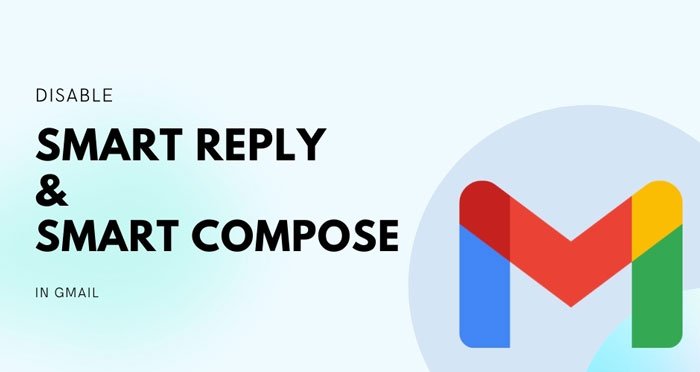
Gmail'de Akıllı Yazma(Smart Compose) ve Akıllı Yanıt(Smart Reply) nedir ?(Gmail)
Akıllı Yazma(Smart Compose) , bir sonraki kelimeyi tahmin eder ve bir e-posta oluştururken onu eklemenize olanak tanır. Örneğin birisine “çok teşekkür ederim” yazmak istediğinizi varsayalım. (Thank)Akıllı(Smart Compose) Yazma özelliği açıksa, “ Teşekkür ”(Thank) veya maksimum “ Teşekkürler(Thank) ” yazarak cümlenin tamamını alabilirsiniz . Çoğu durumda, Gmail bir sonraki kelimeyi siz yazarken doğru ve hızlı bir şekilde tahmin ederek daha hızlı bir e-posta oluşturmanıza olanak tanır.
Akıllı Yanıt'ı(Reply) etkinleştirirseniz Gmail , e-postanızın gövdesine göre otomatik olarak bir yanıt tahmininde bulunur. Örneğin, birisi doğum gününüzü veya yıl dönümünüzü dilerse, Gmail “Teşekkürler” ve buna benzer birkaç yanıt daha gösterebilir.
Ancak, bu özellikleri kullanmaktan hoşlanmıyorsanız veya kişiselleştirilmiş e-postanızı yazarken karışıklık yaratıyorsa, bunları kapatmak daha iyidir. Daha önce de belirtildiği gibi, bu hesap tabanlı bir özelliktir - yani web sürümünde devre dışı bırakırsanız, Android veya iOS için Gmail uygulamasında da devre dışı bırakılır.
Gmail'de (Gmail)Akıllı Yazma(Smart Compose) ve Akıllı Yanıt(Smart Reply) nasıl devre dışı bırakılır
Gmail'de(Gmail) Akıllı Yazma ve Akıllı (Smart Reply)Yanıt'ı(Smart Compose) devre dışı bırakmak için şu adımları izleyin:
- Resmi Gmail web sitesini açın ve hesabınıza giriş yapın.
- Ayarlar dişli simgesine tıklayın.
- Tüm(Click) ayarları gör(See) düğmesine tıklayın.
- Yazma(Writing) önerileri kapalı seçeneğini seçin .
- Akıllı Yanıt kapalı seçeneğini seçin.
İlk önce resmi Gmail web sitesini (mail.google.com) açın ve Gmail hesabınızda oturum açın. Giriş yaptıktan sonra, Ayarlar dişli simgesine tıklayın ve Tüm ayarları gör (See all settings ) düğmesini seçin.
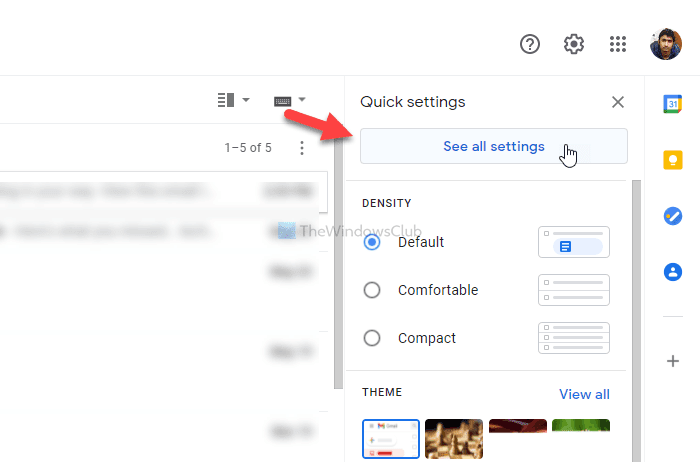
Ayarlar sayfasını açar. Genel sekmesinde iki seçenek bulabilirsiniz – Akıllı Yazma (Smart Compose)ve(General) Akıllı Yanıt(Smart Reply) .
Akıllı Yazma için Önerileri yazma kapalı (Writing suggestions off ) seçeneğini ve Akıllı Yanıt (Smart Reply off ) için Akıllı Yanıt (Smart Reply)kapalı'yı(Smart Compose) seçin .
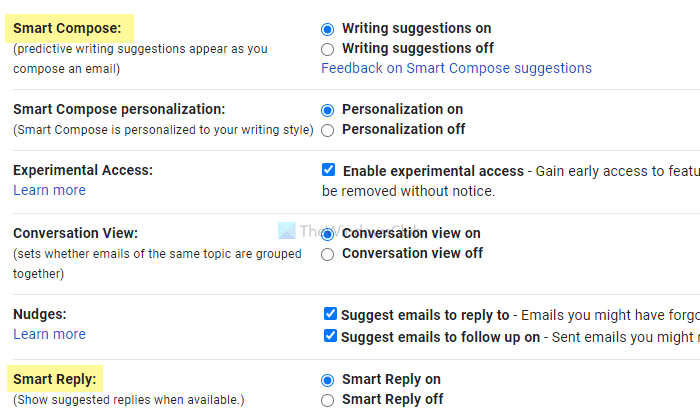
Gmail'deki (Gmail)Akıllı Yazma(Smart Compose) ve Akıllı Yanıt(Smart Reply) özelliklerini devre dışı bırakır .
Ancak, bunları yeniden etkinleştirmek istiyorsanız, aynı sayfayı ziyaret etmeniz ve üzerine Yazma önerileri(Writing suggestions on) ve Akıllı Yanıt (Smart Reply on ) seçenekleri seçeneklerini belirlemeniz gerekir.
Bu kadar! Umarım bu rehber size yardımcı olmuştur.
Related posts
Gmail and Outlook email messages'te bir masa eklemek nasıl
etkinleştirmek ve Gmail üzerinde Nudge feature nasıl kullanılır
Gmail e-postaları bir EML file olarak masaüstüne nasıl kaydedilir
Gmail Desktop dan Top Picks nasıl kaldırılır
Gmail'da ek olarak e-posta nasıl eklenir ve gönderilir
Gmail'de yeni bir Folder or Label nasıl oluşturulur?
Gmail Chrome or Firefox içinde yüklemez Nasıl düzeltilir
Bir collaboration tool içine Gmail dönüştürmek nasıl
Gmail'de E-postalarınıza Expiration Date Nasıl Ayarlanır?
Trash'den silinen Yahoo & Gmail e-postaları nasıl kurtarılır
Nasıl kitle için bir kez Gmail üzerinde toplu olarak öne birden fazla e
Google Plus account'ü silmeden Gmail'yı silmeden
hacker ve davetsiz misafirlerden Gmail account güvenliğini sağlama
Email Insights Windows için hızlı bir şekilde arama yapmanızı sağlar Outlook email & Gmail
Nasıl etkinleştirmek ve Gmail içinde Gizli Mode kullanmak
Nasıl Backup Gmail için Windows 10 üzerinde Hard Drive için
Gmail'de bloke dosyalar nasıl gönderilir
Gmail Sign In: Güvenli Gmail login ve kayıt ipuçları
Daha iyi e-postalarınızı bulmak için Gmail yılında Search Chips nasıl kullanılır
Google Account'nize iki Step Verification eklenebilir
